Cum Să Ștergeți Numărul Google Voice Pe Android? Tutorial detaliat
este posibil să doriți să știți cum să ștergeți numărul Google Voice pe Android. Dacă acesta este cazul, ați ajuns la locul potrivit.
serviciul Google Voice este în joc de mai bine de 12 ani. De la înființare, milioane de oameni au optat pentru utilizarea acestui serviciu telefonic de la Google. Acest serviciu inteligent de apelare vocală este disponibil atât pentru uz personal, cât și pentru afaceri. În funcție de pachetul pe care îl utilizați, Costul va varia.
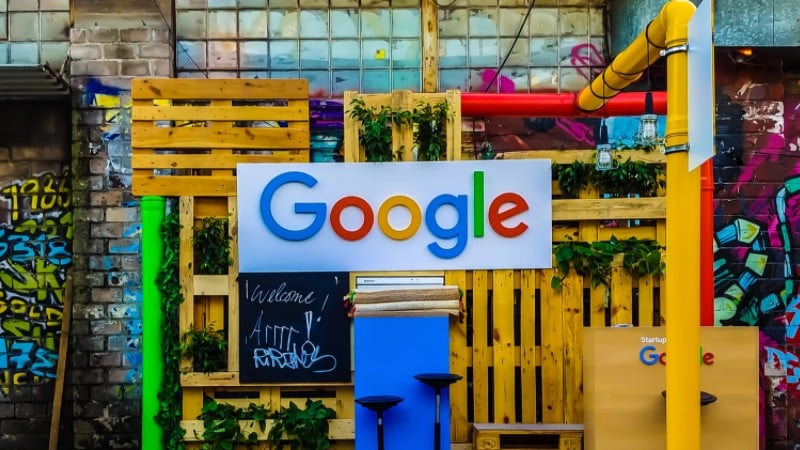
acum, după utilizarea serviciului de voce de la Google, este posibil să nu mai aveți nevoie de el. Și doriți să ștergeți numărul Google Voice. Pe măsură ce îl utilizați pe dispozitivul dvs.
nicio problemă. Suntem aici pentru a vă ajuta să abordați această problemă. În această postare, vă vom arăta cum să faceți acest lucru și multe altele.
deci, să trecem la subiect…
Tutorial despre cum să ștergeți numărul Google Voice pe Android
cum să ștergeți numărul Google Voice
ștergerea numărului Google Voice este foarte ușoară. Cu toate acestea, trebuie să vă amintiți câteva lucruri înainte de a șterge numărul. Așa că vom vorbi despre acestea în primul rând. Să mergem …
lucruri de reținut
nu puteți șterge numărul de voce dacă:
- nu veți putea șterge numărul Google Voice dacă este gestionat de școala sau de locul de muncă (Voice for Google Workspace).
- dacă ați plătit deja pentru a transfera numărul, atunci nu îl puteți șterge.
- dacă utilizați Numărul Google Voice cu Sprint, atunci nu este posibil să îl ștergeți.
despre mesajele
- mesajul primit în căsuța de e-mail nu va fi șters chiar dacă vă ștergeți numărul vocal.
după ștergerea numărului
- după ce ați șters Numărul Google Voice, vi se va acorda o perioadă de grație de 90 de zile. În acest timp, veți putea să vă recuperați Numărul de voce dacă vă răzgândiți. Cu toate acestea, după perioada de grație de 90 de zile, acest număr nu va fi disponibil pentru dvs. Ar putea fi atribuit altor utilizatori Google Voice.
- în această perioadă de grație de 90 de zile, nu veți putea să vă înscrieți și pentru un alt nou număr Google Voice.
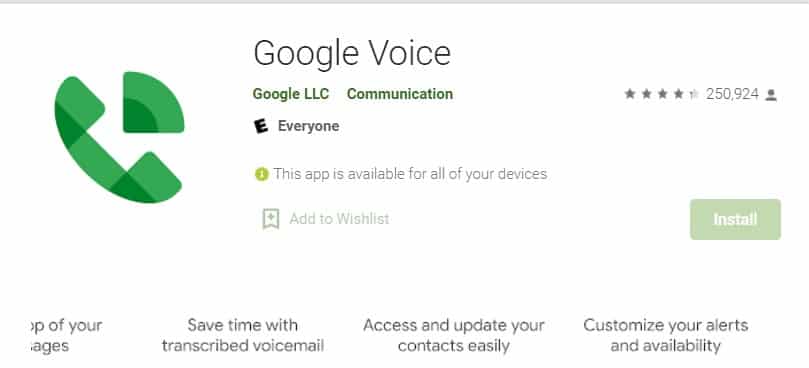
pași de urmat pentru a șterge numărul Google Voice
- deschideți browserul preferat pe telefonul dvs.
- ar trebui să fiți deja conectat la contul dvs. de voce.
- Acum, atingeți pictograma ‘meniu’ care va arăta ca 3 linii orizontale din colțul din stânga sus al ecranului.
- apoi, trebuie să atingeți pictograma ‘Setări’ (care va arăta ca o pictogramă roată).
- în acest moment, va trebui să dezactivați mesageria vocală pentru fiecare dintre numerele Google Voice pe care le veți șterge.
- deci, localizați numărul pe care doriți să îl ștergeți și atingeți opțiunea ‘mesagerie vocală’ de lângă acel număr special.
- acum, va trebui să dezactivați opțiunea ‘Obțineți mesageria vocală prin e-mail/Mesaj’ pentru acest număr.
- chiar acum, trebuie să navigați la opțiunea ‘Cont’.
- apoi, atingeți opțiunea ‘ștergeți’ de sub/lângă numărul Google Voice pe care doriți să îl ștergeți.
- procedând astfel, se va deschide o nouă fereastră.
- va trebui să apăsați din nou pe butonul ‘șterge’ de lângă numărul de telefon din acea pagină.
- ca urmare, pe ecran va apărea un avertisment pe o fereastră pop-up.
- deci, apăsați pe butonul ‘Continua’ și așteptați un pic până când numărul este șters.
Felicitări! Dacă ați urmat pașii de mai sus, ați șters cu succes Numărul Google Voice.
cum să obțineți numărul Google Voice înapoi?
ce se întâmplă dacă v-ați răzgândit și doriți Numărul Google Voice înapoi? Din fericire pentru dvs., Google oferă o perioadă de grație de 90 de zile în care vă puteți recupera Numărul înapoi. Este ușor să vă recuperați numărul de voce. Să vedem cum se face…
pași de urmat
- mergeți la https://voice.google.com/ din browserul dvs. preferat.
- apoi, atingeți / faceți clic pe butonul ‘Meniu’ (pictograma va arăta ca 3 linii orizontale).
- de acolo, atingeți opțiunea ‘Legacy Google Voice’.
- Acum, atingeți opțiunea ‘Obțineți numărul vechi înapoi’.
- în acest moment, va trebui să adăugați un număr legat și veți putea să vă recuperați Numărul vocal făcând asta.
cum să vă schimbați numărul Google Voice
știați că vă puteți schimba numărul Google Voice? Deci, dacă aveți deja un număr de voce și doriți să vă schimbați numărul existent, puteți urma pașii de mai jos.
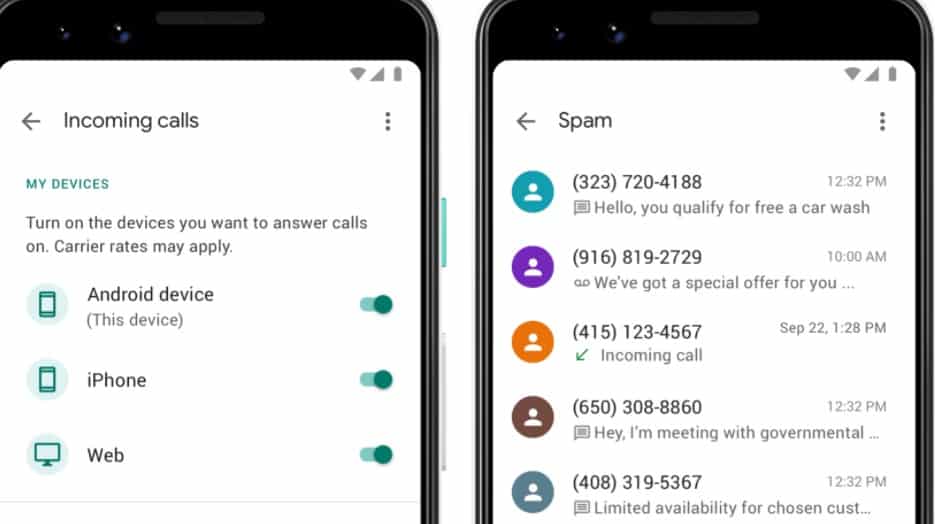
înainte de a începe
ar trebui să dezvăluim câteva lucruri înainte de a explica procesul de schimbare a numărului Google Voice. De exemplu:
- va trebui să plătiți 10 USD pentru un nou număr Google Voice dacă doriți să înlocuiți unul existent.
- nu există nicio rambursare disponibilă după ce ați schimbat numărul.
- nu puteți anula acest proces după ce ați înlocuit numărul.
- dacă doriți să utilizați numărul dvs. de telefon înlocuind Numărul Google Voice care iese, va trebui să îl portați în Google Voice. Dar există o taxă de 20 USD pentru portarea numărului dvs.
- în primele 90 de zile de la Modificare, atât numerele anterioare, cât și cele Noi Google Voice vor fi vizibile.
- orice apeluri către numărul dvs. vocal anterior vor fi redirecționate către cel nou timp de 90 de zile.
- dar după 90 de zile, veți primi doar e-mailuri despre contactele care au folosit numărul dvs. vocal anterior.
- dacă doriți să păstrați vechiul număr de voce ca număr secundar Google Voice, atunci va trebui să plătiți 20 USD (cu excepția cazului în care ați portat anterior acel număr de voce vechi).
- când utilizați un număr secundar cu cel nou modificat, apelurile și mesajele text vor ajunge la ambele numere.
- cu toate acestea, în mod implicit, apelurile de ieșire și mesajele text vor fi trimise de la numărul vocal principal.
- totuși, puteți schimba numerele oricând doriți.
acum, că știți toate informațiile necesare cu privire la schimbarea numărului Google Voice. Putem trece la tutorial. Deci, aici vom merge…
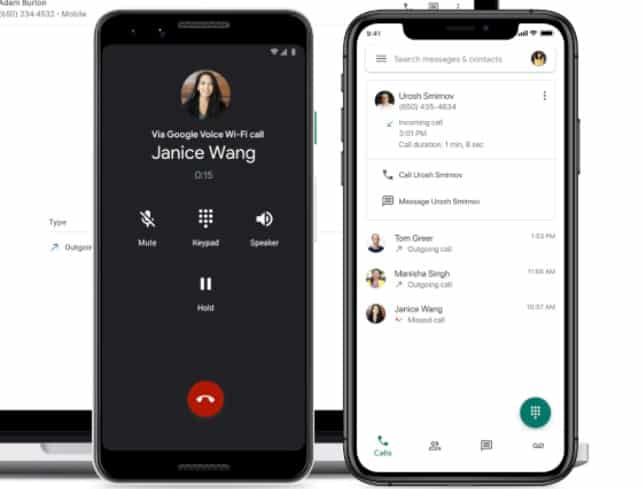
pași de urmat
- din browserul computerului, vizitați https://voice.google.com/
- apoi conectați-vă la Contul Google dacă nu ați făcut-o deja.
- acum, pe pagina principală Google Voice, faceți clic pe pictograma ‘meniu’ (arată ca 3 linii orizontale) din colțul din stânga sus al ecranului.
- apoi faceți clic pe opțiunea ‘Legacy Google Voice’ și va apărea o nouă fereastră.
- Această pagină ar putea arăta diferit de pagina Google Voice obișnuită. Nu vă faceți griji, sunteți la locul potrivit.
- apoi, faceți clic pe pictograma ‘Settings’/’Gear’ din colțul din dreapta sus al ecranului.
- apoi, faceți clic pe opțiunea ‘telefoane’ pentru a deschide această filă.
- Acum, faceți clic pe opțiunea ‘Modificare/Port’ de lângă numărul curent al contului Dvs.
- în acest moment, trebuie să faceți clic pe opțiunea ‘vreau un număr nou’.
- apoi, trebuie să urmați instrucțiunile de pe ecran pentru a configura un nou număr de voce.
- vi se va solicita să plătiți pentru proces.
- după ce ați plătit cu succes, veți primi mai multe e-mailuri cu instrucțiuni și actualizări suplimentare de la Google.
asta este! Ți-ai schimbat numărul de voce într-unul nou.
înfășurându-l
un număr Google Voice poate fi util în multe cazuri. Dacă doriți să păstrați apelurile de la serviciu și apelurile personale independente una de cealaltă, puteți obține un număr Google Voice. Cu toate acestea, în mod inevitabil, s-ar putea să nu mai aveți nevoie de ea. Acesta este momentul în care ați opta să vă ștergeți numărul Google Voice.
dar mulți utilizatori nu sunt familiarizați cu metoda de ștergere a numărului Google Voice. Pentru a rezolva această problemă, am scris această postare cu un ghid despre cum să ștergeți numărul Google Voice pe Android într-o manieră pas cu pas.
împreună cu asta, am furnizat alte informații foarte importante despre numărul Google Voice. Credem că această postare v-a fost de ajutor.




